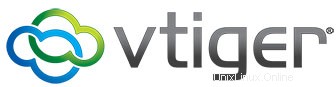
En este tutorial, le mostraremos cómo instalar y configurar Vtiger CRM en su CentOS 7. Para aquellos de ustedes que no lo sabían, Vtiger CRM es una relación con el cliente de código abierto Aplicación de gestión escrita en PHP. Ofrece funciones como automatización de ventas, automatización de marketing, análisis e informes, atención al cliente y muchas otras.
Este artículo asume que tiene al menos conocimientos básicos de Linux, sabe cómo usar el shell y, lo que es más importante, aloja su sitio en su propio VPS. La instalación es bastante simple. mostrarle la instalación paso a paso de Vtiger CRM en CentOS 7.
Características de Vtiger CRM
- Gestión del ciclo de ventas de extremo a extremo desde campañas, clientes potenciales, potenciales, cotizaciones, facturas.
- Automatización de soporte mediante un portal de clientes y tickets de soporte.
- Importación y exportación de datos a través de archivos CSV, formularios web para clientes potenciales, informes y paneles de usuario personalizables.
- Control de acceso basado en roles.
- Aplicaciones móviles.
- Flujos de trabajo, tareas y gestión de proyectos.
- Complementos de Outlook, Thunderbird, Firefox y Gmail.
- Mercado de extensiones para complementos adicionales.
Instalar Vtiger CRM en CentOS 7
Paso 1. Primero, comencemos asegurándonos de que su sistema esté actualizado.
yum -y update
Paso 2. Instalar el servidor LAMP.
Se requiere un servidor LAMP de CentOS 7. Si no tiene LAMP instalado, puede seguir nuestra guía aquí.
Paso 3. Instale Vtiger CRM.
Descargue la última versión estable de Vtiger CRM, al momento de escribir este artículo es la versión 6.4.0:
wget http://downloads.sourceforge.net/project/vtigercrm/vtiger%20CRM%206.4.0/Core%20Product/vtigercrm6.4.0.tar.gz tar -xzvf vtigercrm6.4.0.tar.gz mv vtigercrm /var/www/html/
Necesitaremos cambiar algunos permisos de carpetas:
chown apache: -R vtigercrm
Paso 4. Configuración de MariaDB.
De forma predeterminada, MariaDB no está reforzado. Puede proteger MariaDB utilizando mysql_secure_installation texto. Debe leer y seguir cada paso cuidadosamente, que establecerá una contraseña raíz, eliminará a los usuarios anónimos, no permitirá el inicio de sesión raíz remoto y eliminará la base de datos de prueba y el acceso a MariaDB segura.
mysql_secure_installation
Configúralo así:
- Set root password? [Y/n] y - Remove anonymous users? [Y/n] y - Disallow root login remotely? [Y/n] y - Remove test database and access to it? [Y/n] y - Reload privilege tables now? [Y/n] y
A continuación, debemos iniciar sesión en la consola de MariaDB y crear una base de datos para Vtiger CRM. Ejecute el siguiente comando:
mysql -u root -p
Esto le pedirá una contraseña, así que ingrese su contraseña raíz de MariaDB y presione Enter. Una vez que haya iniciado sesión en su servidor de base de datos, debe crear una base de datos para Instalación de Vtiger CRM:
MariaDB > CREATE DATABASE vtiger; MariaDB > CREATE USER 'vtiger_user'@'localhost' IDENTIFIED BY 'PaSsWoRd'; MariaDB > GRANT ALL PRIVILEGES ON `vtiger`.* TO 'vtiger_user'@'localhost'; MariaDB > FLUSH PRIVILEGES; MariaDB > \q
Ahora, modifiquemos algunas de sus configuraciones de PHP para que luego pueda completar la instalación de VTiger:
nano /etc/php.ini
Realice los siguientes cambios:
display_errors = Off change to display_errors = On max_execution_time = 30 change to max_execution_time = 600 error_reporting = E_ALL & ~E_DEPRECATED change to error_reporting = E_WARNING & ~E_NOTICE & ~E_DEPRECATED log_errors = On change to log_errors = Off short_open_tag = Off change to short_open_tag = On
Guarde y cierre el archivo. Reinicie el servicio de apache para que los cambios surtan efecto:
systemctl restart httpd.service
Paso 5. Acceso a la interfaz web de Vtiger CRM.
Vtiger CRM estará disponible en el puerto HTTP 80 de forma predeterminada. Abra su navegador favorito y vaya a http://your-domain.com/vtigercrm o http://server-ip/vtigercrm y complete los pasos necesarios para finalizar la instalación. Si está utilizando un firewall, abra el puerto 80 para habilitar el acceso al panel de control.
¡Felicitaciones! Ha instalado Vtiger CRM con éxito. Gracias por usar este tutorial para instalar Vtiger CRM en el sistema CentOS 7. Para obtener ayuda adicional o información útil, le recomendamos que consulte el sitio web oficial de Vtiger CRM.